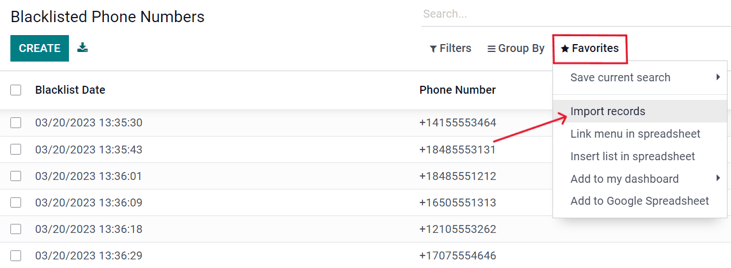Danh sách gửi thư và danh sách đen¶
Tạo hoặc nhập danh sách gửi thư trong SotaERP rất hữu ích khi tạo nội dung cho các nhóm người đã chia sẻ đặc điểm nhân khẩu học hoặc sở thích tương tự. Danh sách gửi thư cũng là cách tuyệt vời để bắt đầu nếu một công ty đang di chuyển từ hệ thống khác và đã có một đối tượng khán giả đã được xác định.
Hơn nữa, việc cung cấp cho khán giả tùy chọn 'hủy đăng ký' khỏi các thông điệp thư, giúp các doanh nghiệp duy trì mối quan hệ tốt với khách hàng, bằng cách cho người nhận quyền kiểm soát những gì họ được (và không được) gửi đi.
Danh sách gửi thư¶
Trong ứng dụng SMS Marketing, có một tùy chọn trên menu tiêu đề gọi là Danh sách gửi thư. Khi nhấp vào, một menu con được hiển thị với các tùy chọn cho Danh sách gửi thư và Danh sách liên hệ của danh sách gửi thư.
Nhấp vào để xem tổng quan về tất cả các danh sách gửi thư trong cơ sở dữ liệu.
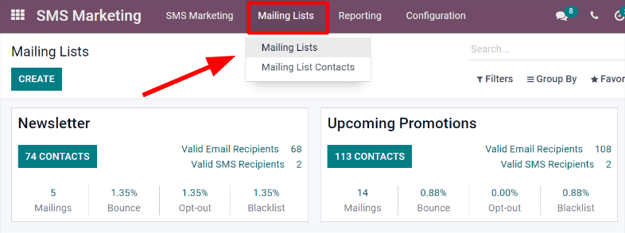
Để chỉnh sửa bất kỳ danh sách nào đã tồn tại, chọn danh sách mong muốn từ trang Danh sách gửi thư, và tiến hành chỉnh sửa nó theo nhiều cách khác nhau.
Để tạo một danh sách gửi thư mới, nhấp vào Create ở góc trên bên trái của trang Mailing Lists. Làm như vậy sẽ hiển thị một mẫu biểu đơn danh sách gửi thư trống.
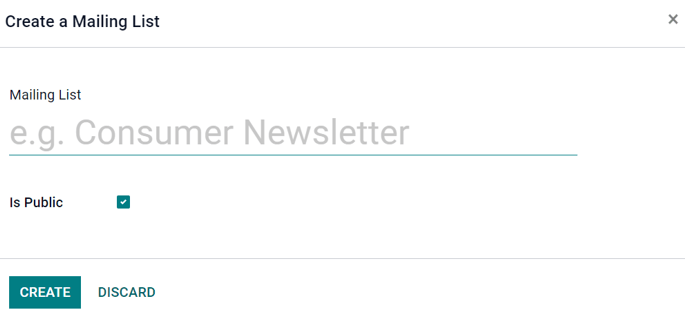
Đầu tiên, chọn một tên cho Danh sách gửi thư, và kích hoạt tùy chọn Là Công Khai, để làm cho danh sách gửi thư có thể truy cập được cho người nhận trên trang Quản lý Đăng ký. Việc này cho phép người dùng cập nhật các sở thích đăng ký của họ bất kỳ lúc nào.
Ghi chú
Kiểm tra hộp Is Public không bắt buộc, nhưng được khuyến nghị để duy trì mối quan hệ tốt với khách hàng.
Khi các trường đó được điền đầy đủ, nhấn vào Create để hoàn tất biểu mẫu. Sau đó trên bảng điều khiển chính Mailing Lists, danh sách gửi thư mới vừa được tạo sẽ có thể truy cập được.
Để chỉnh sửa hoặc tùy chỉnh danh sách gửi thêm, chọn danh sách gửi từ trang Danh sách Gửi chính để hiển thị biểu mẫu chi tiết danh sách gửi.
Dọc theo đầu trang của biểu mẫu chi tiết danh sách gửi thư, có các nút thông minh phân tích hiển thị thống kê cho các chỉ số khác nhau liên quan đến danh sách gửi thư (ví dụ: Người nhận, Gửi thư, v.v.).
Để xem xét hoặc chỉnh sửa bất kỳ yếu tố nào trong số đó, hãy nhấp vào nút thông minh tương ứng để hiển thị một trang riêng với dữ liệu chi tiết liên quan đến danh sách gửi thư.
Để thay đổi danh sách gửi thư chính mình, hãy nhấp vào nút Edit ở góc trên bên trái của biểu mẫu chi tiết danh sách gửi thư.
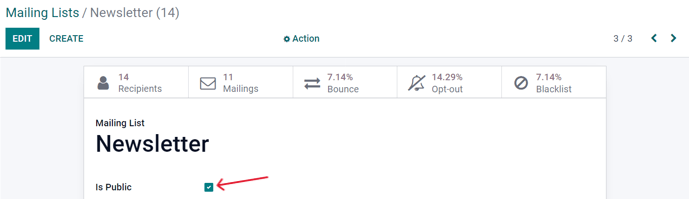
Ghi chú
Đừng quên nhấn nút Save sau khi đã thực hiện các thay đổi.
Danh sách gửi thư liên hệ¶
Truy cập thông tin liên hệ từ một hoặc nhiều danh sách gửi thư điện tử điều hướng đến để hiển thị một bảng điều khiển với tất cả các liên hệ liên quan đến một hoặc nhiều danh sách gửi thư được cấu hình trong cơ sở dữ liệu.
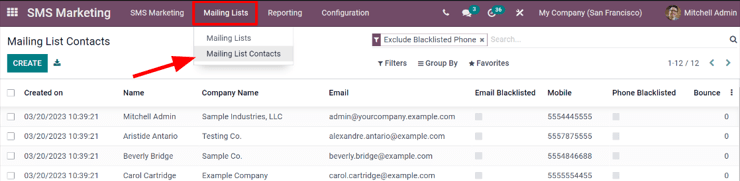
Ghi chú
Mặc định, SotaERP hiển thị trang Danh sách liên hệ Mailing với bộ lọc Loại bỏ số điện thoại trong danh sách đen trên thanh tìm kiếm. Do đó chỉ hiển thị thông tin liên hệ cho những người nhận vẫn muốn nhận thông tin và bưu kiện.
Lịch sử giao tiếp trong Chatter¶
Một bản ghi truy cập được lưu trữ về mỗi email đã gửi trên phần chatter của mỗi người nhận, nằm dưới mẫu liên hệ của người nhận (trong ứng dụng Contacts).
Người dùng cơ sở dữ liệu có thể tham khảo các cuộc trò chuyện để dễ dàng theo dõi giao tiếp, và xem lịch sử tương tác với các liên hệ và triển vọng.
Ví dụ, các đại diện bán hàng có thể sử dụng chatter để nhanh chóng tìm ra các chương trình quảng cáo qua SMS mà một khách hàng cụ thể đã nhận được (hoặc chưa nhận được).
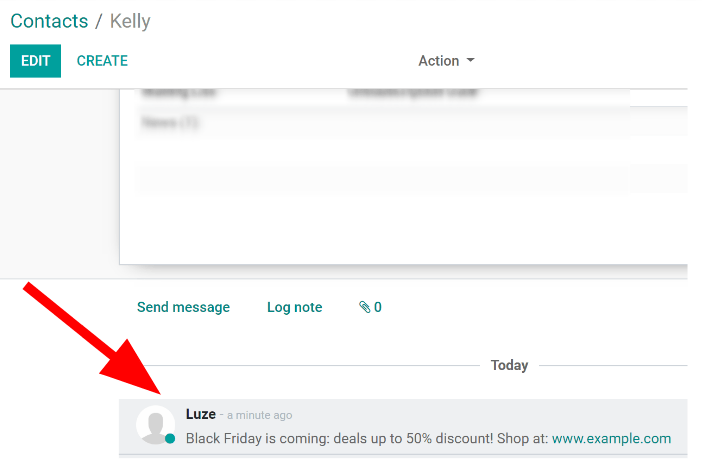
Danh sách đen¶
SotaERP SMS Marketing có tính năng Danh sách đen cho phép người nhận thêm số điện thoại của mình vào danh sách những người không muốn nhận thông tin hoặc bưu kiện nữa.
Điều này cũng được biết đến là quy trình hủy đăng ký: khách hàng sẽ tự động được thêm vào danh sách đen, nếu họ nhấp vào Unsubscribe, thông qua trang Subscription Management của họ. Khách hàng cũng có thể được thêm vào danh sách đen bằng cách thủ công, nếu cần thiết.
Để xem toàn bộ danh sách các số bị cấm, hãy di chuyển đến để hiển thị bảng điều khiển chứa tất cả các số điện thoại bị cấm trong cơ sở dữ liệu.
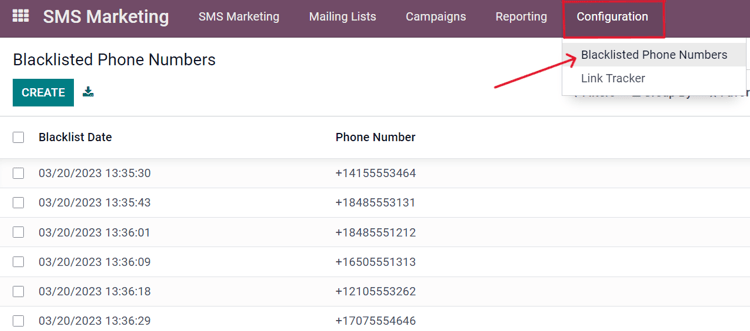
Để thêm một số vào danh sách đen thủ công, nhấp vào nút Tạo ở góc trên bên trái của bảng điều khiển và nhập số điện thoại vào mẫu trang tiếp theo. Cũng có một ô đánh dấu để cho biết liệu số điện thoại cụ thể đó có Hoạt động (hoặc không).
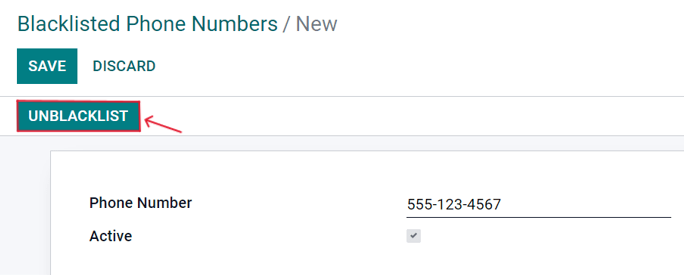
Khi biểu mẫu được hoàn thành, nhấn vào Save để thêm nó vào danh sách Blacklisted Phone Numbers. Để xóa bỏ bất kỳ số nào khỏi danh sách đen, chọn số mong muốn trên bảng điều khiển, sau đó, trên biểu mẫu số điện thoại, nhấn vào Unblacklist.
Nhập danh sách đen¶
Trong quá trình di chuyển phần mềm/nền tảng, có thể nhập khẩu một danh sách đen đã tồn tại của các liên hệ. Điều này sẽ bao gồm khách hàng, đã yêu cầu được thêm vào danh sách đen trong các cuộc gửi tin nhắn ngắn (SMS).
Để làm điều đó, điều hướng đến , sau đó chọn menu thả xuống Yêu thích (dưới thanh tìm kiếm), và nhấp vào Nhập bản ghi.